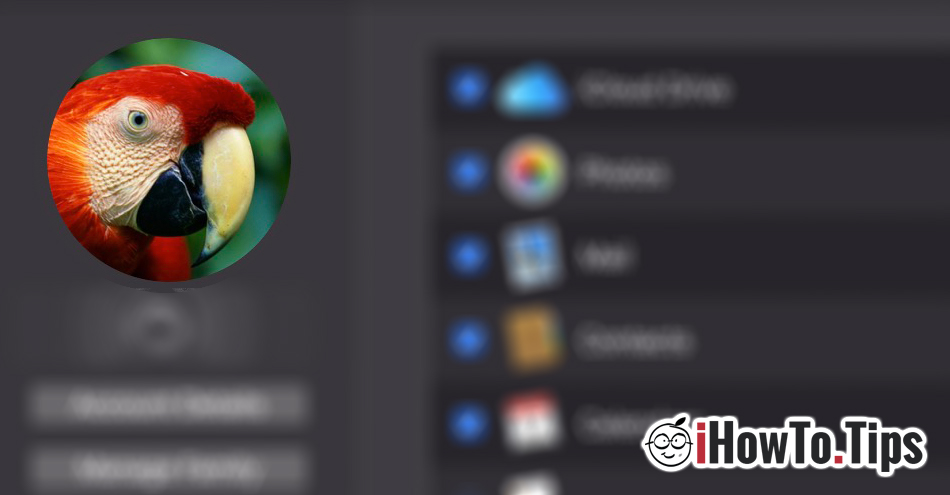Rovnako ako väčšina online účtov a ďalej iCloud máme možnosť nastaviť ho obrázok profilu. V porovnaní s Facebookom, ktorý pamätá na to, že profilový obrázok je osobný, Apple nám ponúka Mac množina obrázkov, z ktorých si môžeme zvoliť obrázok k účtu.
Profilový obrázok iCloud je to viditeľné na rôznych miestach, kde sme autentifikovaní. Od váš účet iCloud z iPhone (v Settings) Pre App Store na Macu.
Ako zmeniť profilový obrázok účtu iCloud na Macu
1. Otvorí sa panel System Preferences a klikneme na „iCloud".
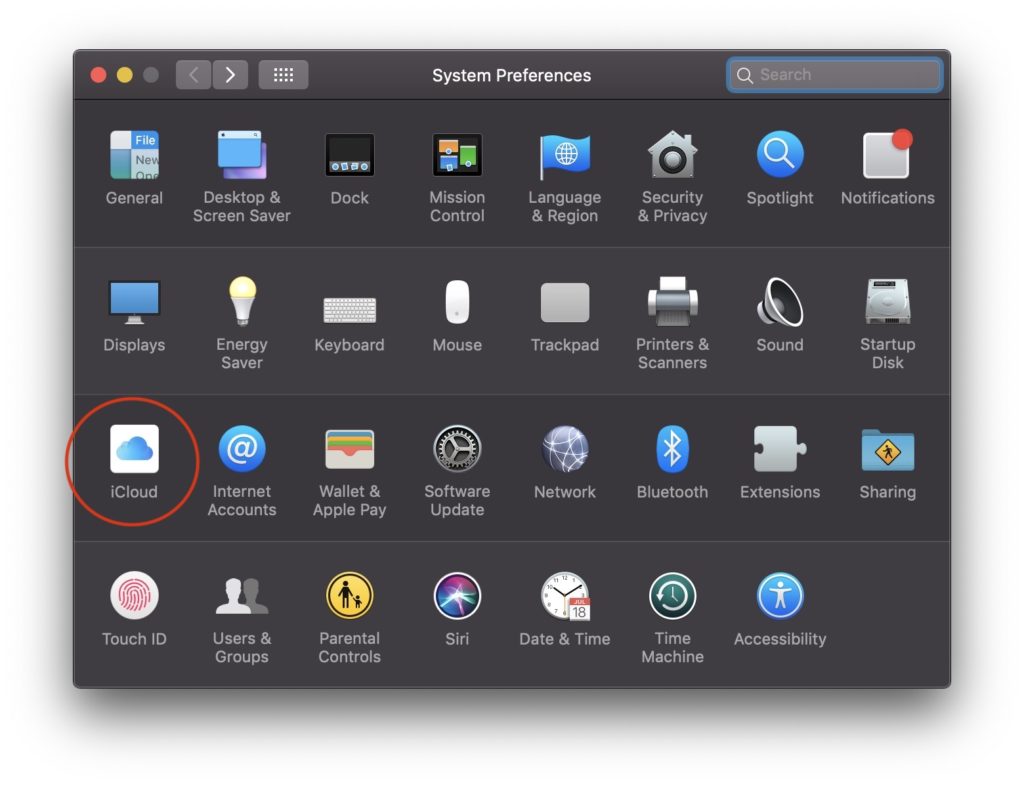
2. v "iCloud„Na lište vľavo máme profilový obrázok nášho účtu. Ak na ňu presunieme kurzor, okamžite sa zobrazí tlačidlo „Upraviť“.
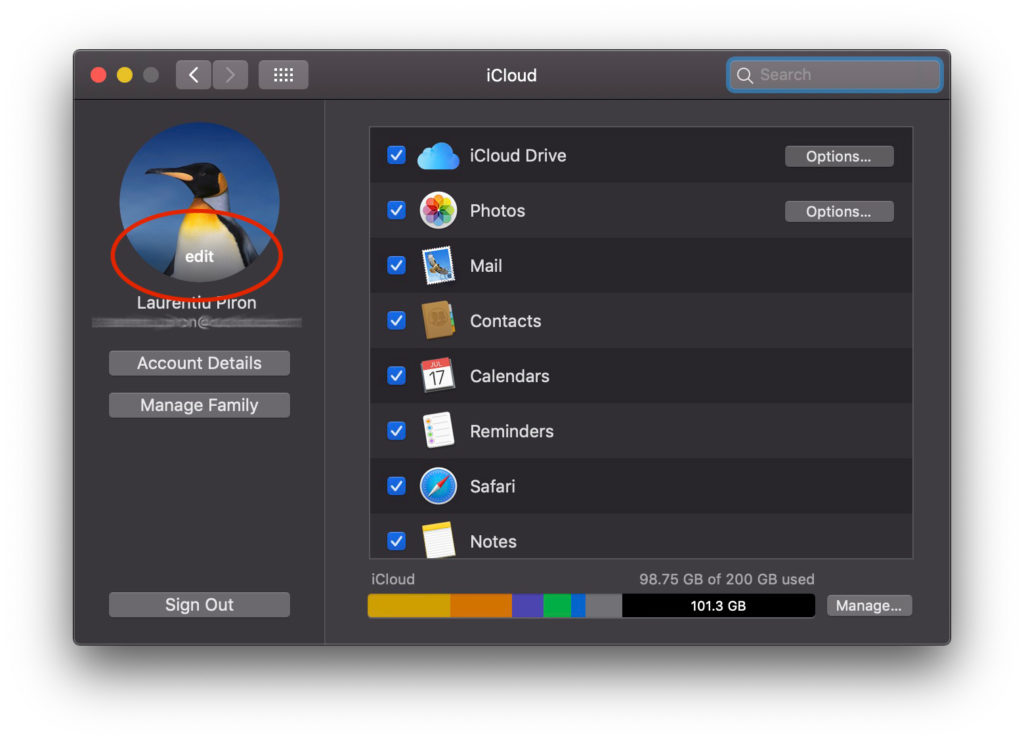
3. V dialógovom okne, ktoré sa otvorí po kliknutí na „editovať„Máme viac možností.
- prúd - je aktuálny obrázok, kde máme možnosť upraviť priblíženie / oddialenie.
- Predvolené - máme prednastavenú skupinu obrázkov Apple.
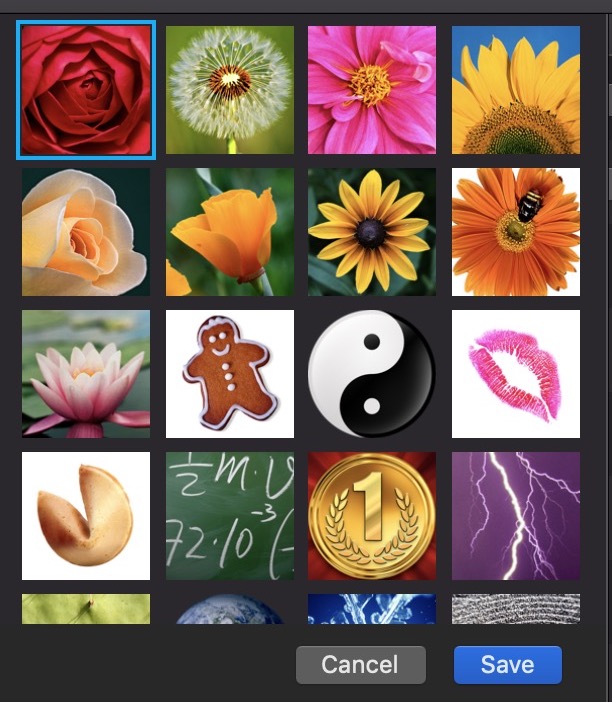
- fotoaparát – spustí sa kamera na MacBooku a vy môžete urobiť snímku profilu
- Photos - zobrazí obrázky dostupné v priečinku "Photos„Od vášho používateľa.
Ak chcete profilový obrázok z počítača, najjednoduchším spôsobom je otvoriť panel iCloud je v bode „2“ atď Presuňte obrázok nad aktuálny obrázok. Automaticky sa nahradí v obidvoch Mac ako aj na iPhone alebo iPade.
V mnohých situáciách sa užívateľský obrázok na „prihlasovacej obrazovke“ nezmení, aj keď bol aktualizovaný v iCloud. Ak chcete vynútiť zmenu obrázka „Prihlasovacia obrazovka“ na Macu, prejdite na „Používatelia a skupiny".
Tento súbor obsahuje obrázok účtu iCloud v pôvodnej veľkosti. Aj keď sa na prvý pohľad nezdá, že ide o obrázok, dá sa otvoriť v aplikácii „Preview“.
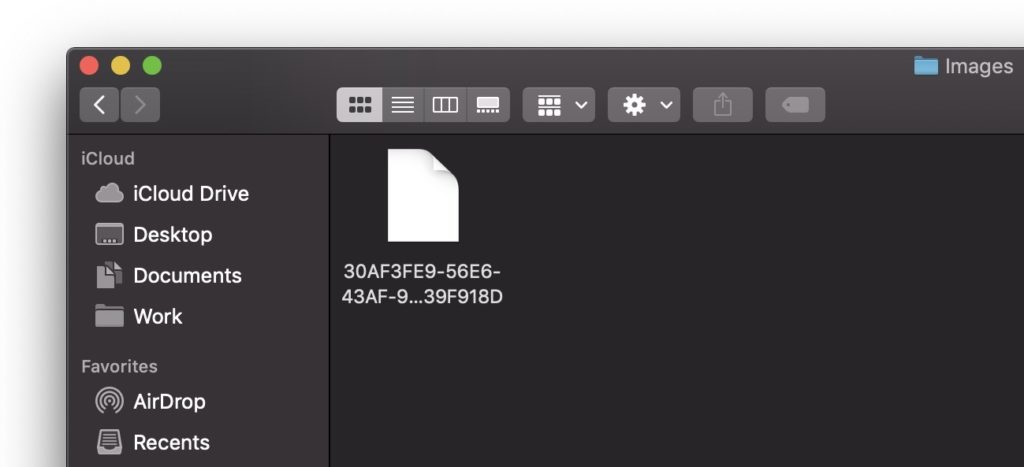
Ďalšou možnosťou je nahradiť profilový obrázok iCloud z vášho iPhone alebo iPad.
Ako zmeniť profilový obrázok iCloud z vášho iPhone alebo iPad
Najprv sa musíte uistiť, že na svojom iPhone / iPad máte obrázok, ktorý chcete nastaviť ako svoj profil.
Otvárame "Settings”A kliknite na užívateľské meno iCloud (Apple ID). Toto je prvá možnosť v ponuke "Settings„. Do "Apple ID“ kliknite na profilový obrázok a potom vyberte zdroj nového obrázka.
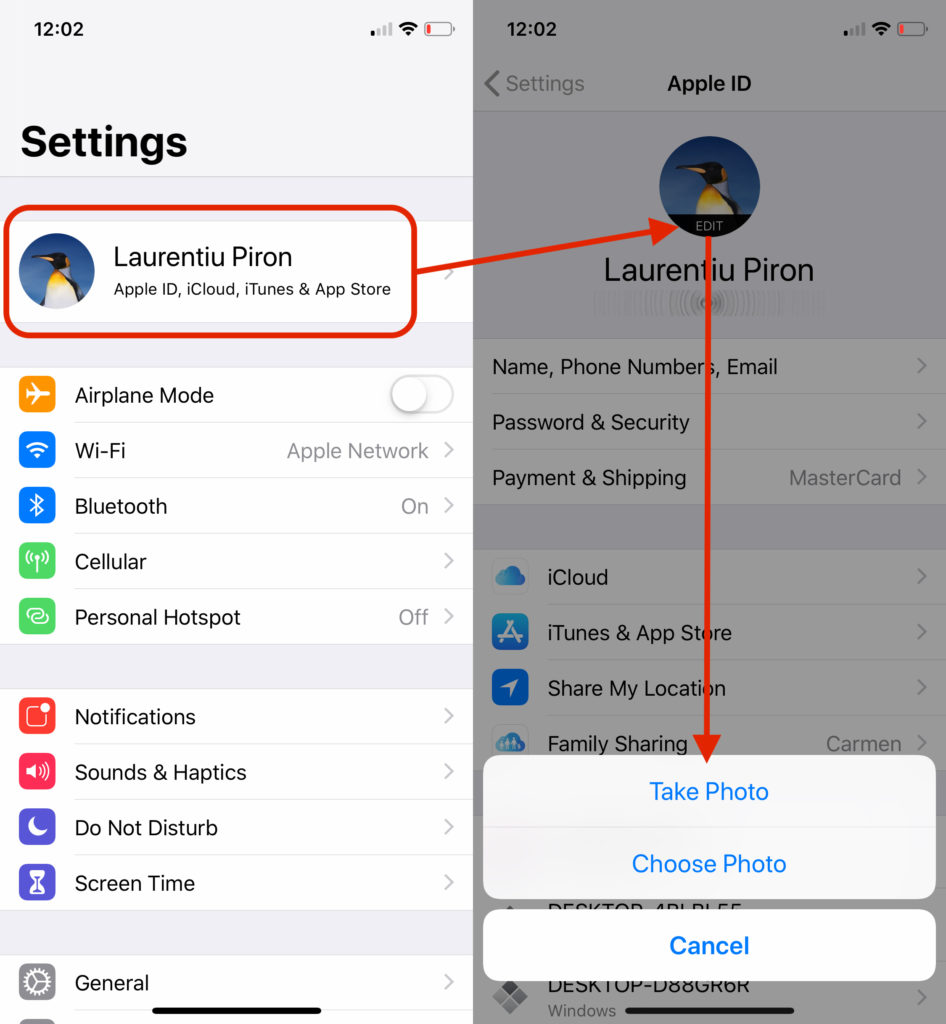
Fotoaparát môžeme použiť na selfie alebo môžeme zvoliť obrázok už uložený v priečinku „Photos".